小白一键装机安装win10的方法
- 分类:Win10 教程 回答于: 2022年07月10日 10:20:08
小白系列的软件目的都是为了让用户方便快捷的重装好系统,其中小白三步装机版更是对于新手非常友好,如果有不怎么用电脑的朋友想用小白一键装机安装win10,那就一起看看小白软件安装win10的方法吧。
工具/原料:
系统版本:windows10系统
品牌版本:华为Matebook X Pro
软件版本:小白三步装机版1.0
方法/步骤:
1、下载小白三步装机软件,打开小白三步装机软件时退出电脑的安全软件,并点击立即重装。

2、软件帮助我们重装下载系统,耐心等待即可。
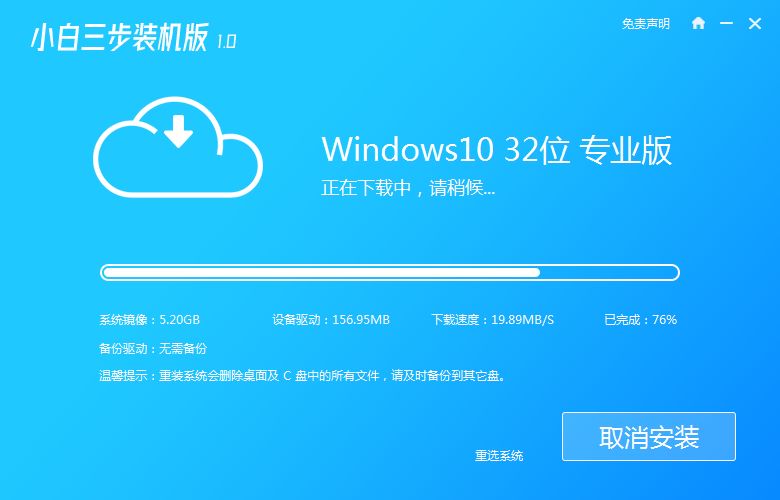
3、下载完成后,软件自动部署当前下载的系统。
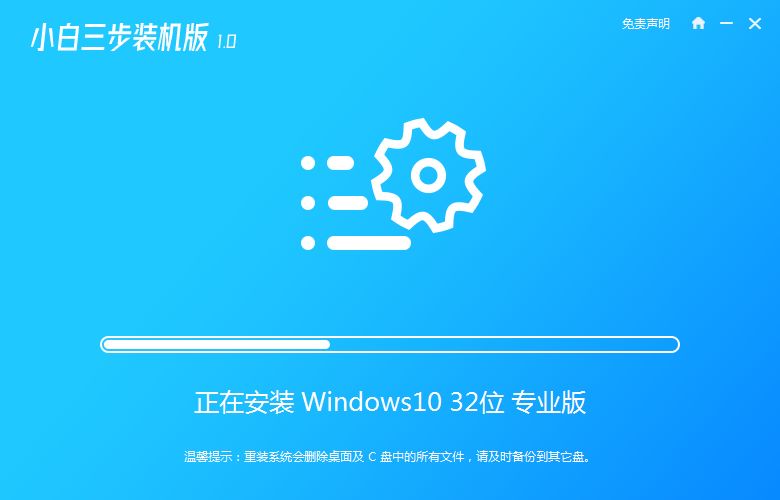
4、部署完成后,软件提示重启电脑,点击重启。
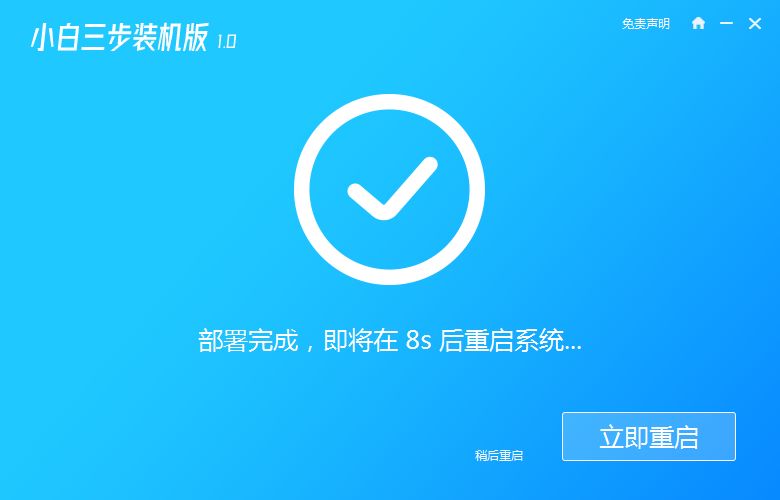
5、重启页面选择XiaoBai PE-MSDN Online Install Mode进入。

6、软件继续帮助我们重装系统,充装完毕后再次重启电脑。
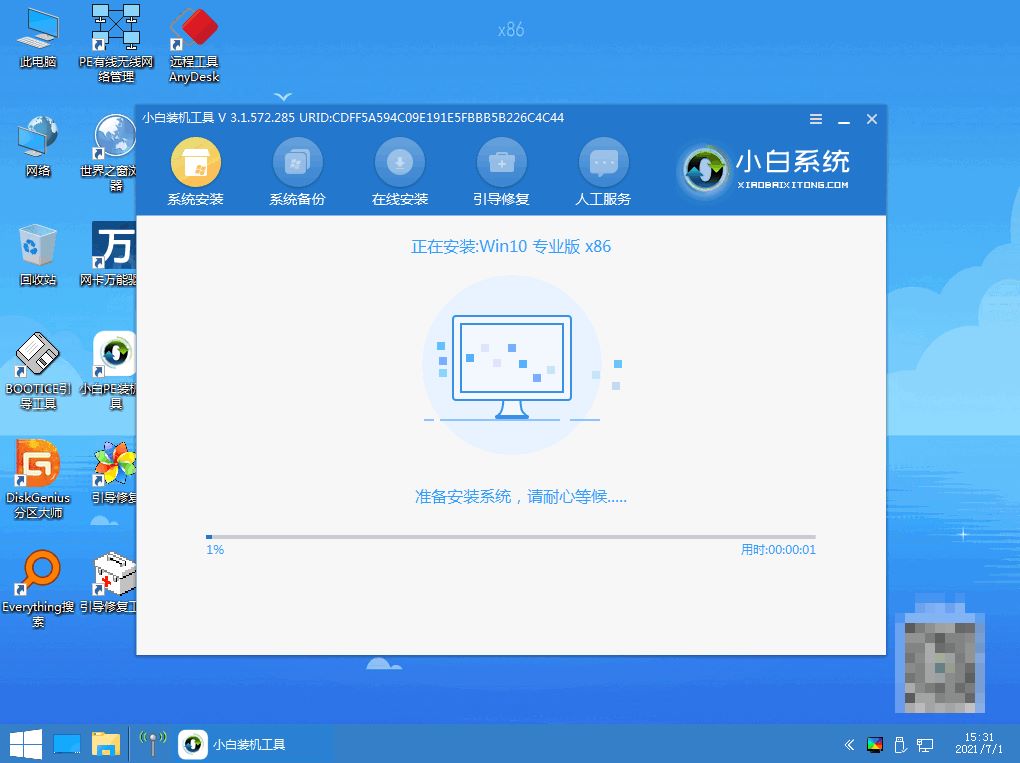
7、重启后,选择windows10系统,点击下一步进入。
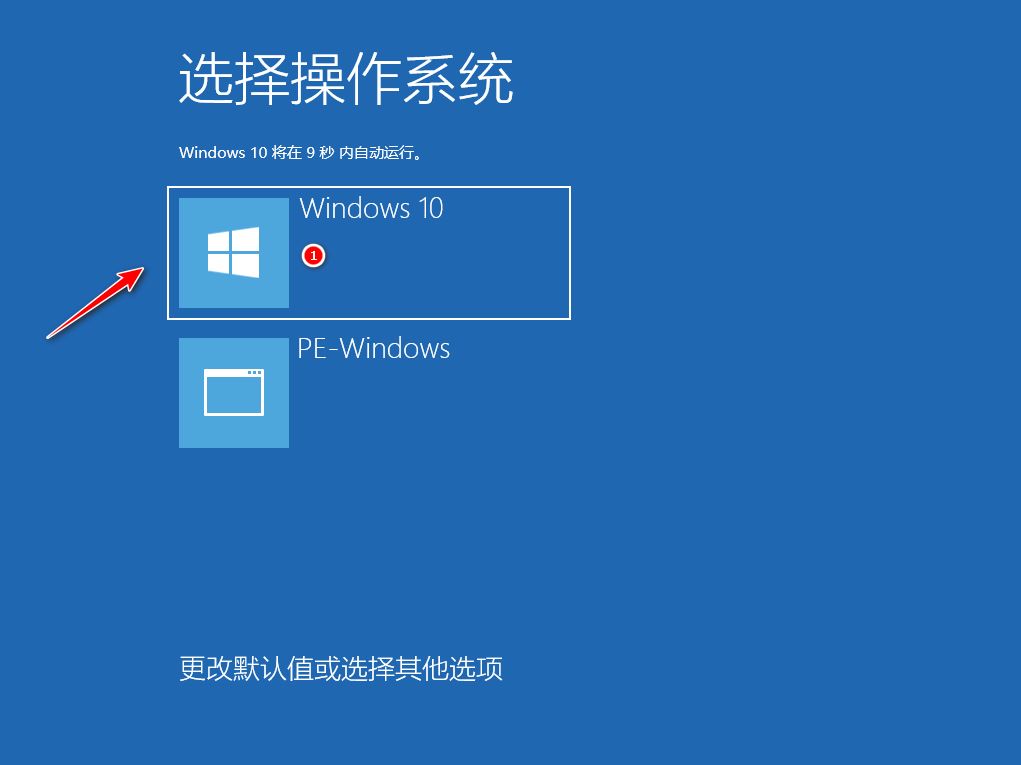
8、win10安装完毕,可以正常使用啦。
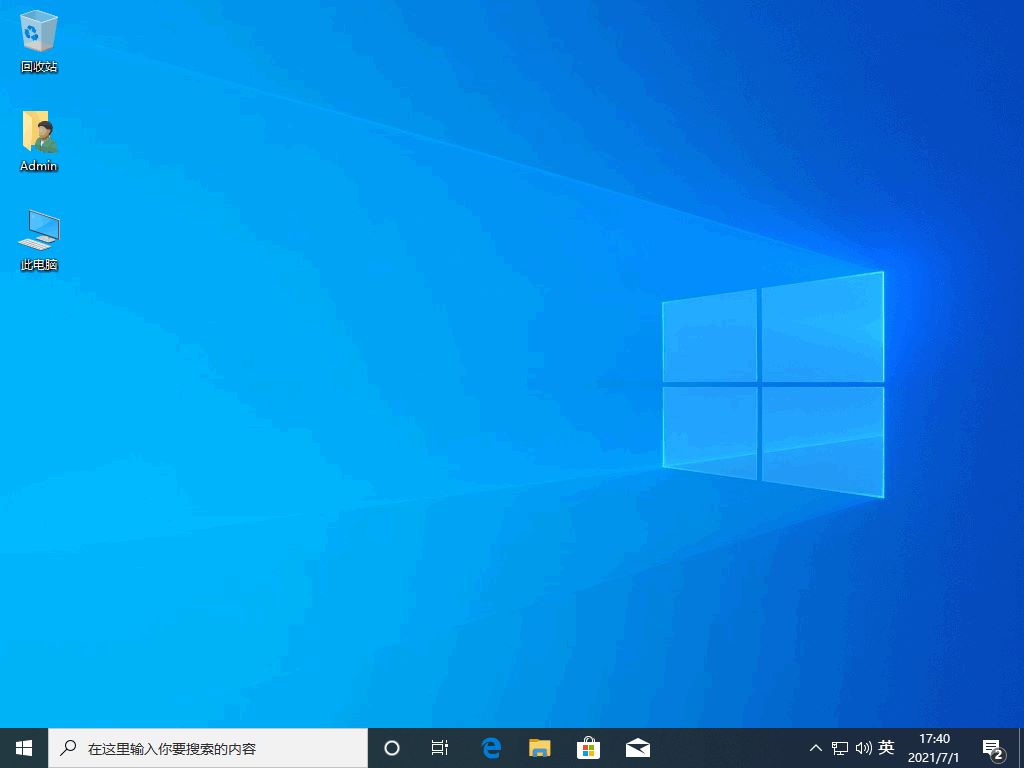
注意事项:
在重装系统时需提前关闭安全软件。
总结:
是不是非常简单呢小白也根本不用担心学不会,快来试试吧。
 有用
73
有用
73


 小白系统
小白系统


 1000
1000 1000
1000 1000
1000 1000
1000 1000
1000 1000
1000 1000
1000 1000
1000 1000
1000 1000
1000猜您喜欢
- 联想ThinkPad X1隐士电脑重装系统win1..2023/04/01
- 详细教您win10开机项设置方法..2018/11/22
- 正版Win10系统下载官网,安全可靠!..2023/12/28
- windows官网win10下载安装教程..2022/08/05
- win10系统点击睡眠后又迅速自动唤醒怎..2020/12/17
- Windows10重装教程:轻松解决系统问题..2024/08/30
相关推荐
- 重装Win10系统费用是多少?2024/04/02
- 教你win10菜单打不开怎么办2018/12/15
- 小编教你win10无法打开应用商店..2019/05/29
- Win10模拟器:打造真实的Windows 10体验..2023/10/24
- win10系统重装win7无法启动怎么办..2021/12/18
- w7怎么升级w10系统2022/04/01




















 关注微信公众号
关注微信公众号





